Obnova na opote nájsť 7a a zakoreniť to
Find 7a od Oppo je skvelé zariadenie. Ak chcete nejaký získať alebo máte, budete v ňom chcieť použiť rôzne mody a vlastné ROMY. Skôr ako to urobíte, budete musieť rootovať a nainštalovať vlastnú obnovu.
V tejto príručke vám ukážeme, ako môžete nainštalovať obnovenie TWRP na Oppo Nájsť 7a a root.
Pripravte si telefón:
- Táto príručka bude fungovať len s Oppo Nájdite 7U. Nepokúšajte sa to s inými zariadeniami, pretože by ich mohol murovať.
- Nabite batériu na minimálne percento 60, aby ste predišli tomu, že stratíte energiu skôr, ako proces skončí.
- Nainštalujte ovládače Android ADB a Fastboot.
- Odomknite zavádzací systém.
- Zálohujte všetky dôležité kontakty, protokoly hovorov a SMS správy.
- Zálohujte si svoj dôležitý mediálny obsah manuálne tak, že ho skopírujete do počítača.
- Povoľte ladenie USB na telefóne v časti Nastavenia> Možnosti vývojára> Ladenie USB.
- Máte dátový kábel OEM, ktorý môžete použiť na vytvorenie spojenia medzi telefónom a počítačom.
Poznámka: Metódy, ktoré je potrebné vykonať, aby ste zablokovali vlastné zotavenia, rom a koreň vášho telefónu, môžu mať za následok zdobenie vášho zariadenia. Zakorenenie vášho zariadenia tiež zruší záruku a už nebude mať nárok na bezplatné služby zariadení od výrobcov alebo poskytovateľov záruk. Buďte zodpovední a pamätajte na to predtým, ako sa rozhodnete pokračovať na vlastnú zodpovednosť. Ak dôjde k nehode, nemali by sme my ani výrobcovia zariadení nikdy niesť zodpovednosť.
Nainštalujte TWRP Recovery a Root Oppo Find 7a:
- Na stiahnutie:
- openrecovery-TWRP-2.7.0.0-find7a.img
- zips súbor a skopírujte do interného úložiska Find 7a.
- Premenujte stiahnutý súbor na twrp.img
- Miesto premenované twrp.img súbor v priečinku Minimal ADB a Fastboot.
- Ak používate úplný balík Android ADB a Fastboot, môžete stiahnutý súbor Recovery.img umiestniť do priečinka Fastboot alebo do priečinka Platform-tools.
- Otvorte priečinok, do ktorého ste umiestnili súbor Boot.img.
- Stlačte a podržte kláves Shift a kliknite pravým tlačidlom myši na ľubovoľné prázdne miesto v priečinku. Kliknite na „Otvoriť príkazové okno tu“.
- Pripojte telefón k počítaču.
- Zadajte nasledujúce príkazy:
Adb reboot bootloader
fastboot flash zotavenie twrp.img
fastboot reštart
- Vaše zariadenie by sa malo teraz reštartovať a po úplnom reštartovaní vydať nasledujúci príkaz:
Adb reboot recovery
- Teraz by ste mali byť v obnovení TWRP.
- Pri obnove TWRP zvoľte „Inštalovať> vyhľadať SuperSu.zip> flashovať“.
- SuperSu rozbliká a zakorení váš Oppo Find 7a.
- Vstúpte do obnovenia tak, že najskôr úplne vypnete Oppo Find 7a, znova ho zapnete stlačením a podržaním tlačidla na zníženie hlasitosti a vypínača. Teraz by ste mali vidieť obnovenie TWRP.
Teraz nainštalujte busybox
- Prejdite do Obchodu Google Play
- Vyhľadajte "Busybox Installer".
- Spustite inštalačný program Busybox a pokračujte inštaláciou.
Ako skontrolovať, či je zariadenie správne zakorenené alebo nie?
- Prejdite do Obchodu Google Play
- Vyhľadajte a nainštalujte "koreň Checker".
- Otvorte koreňovú kontrolu.
- Klepnite na položku Overiť koreň.
- Požiadali ste o práva SuperSu, klepnite na "Grant".
- Zobrazí sa Root Access Verified Now!
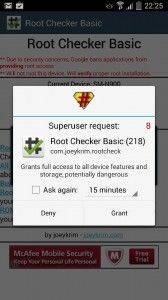
Máte nainštalované vlastné obnovenie a zakorenené vaše Oppo Nájsť 7a?
Zdieľajte svoje skúsenosti v nižšie uvedenom okne s komentármi.
JR
[embedyt] https://www.youtube.com/watch?v=8GwHf7Ee5dc[/embedyt]






